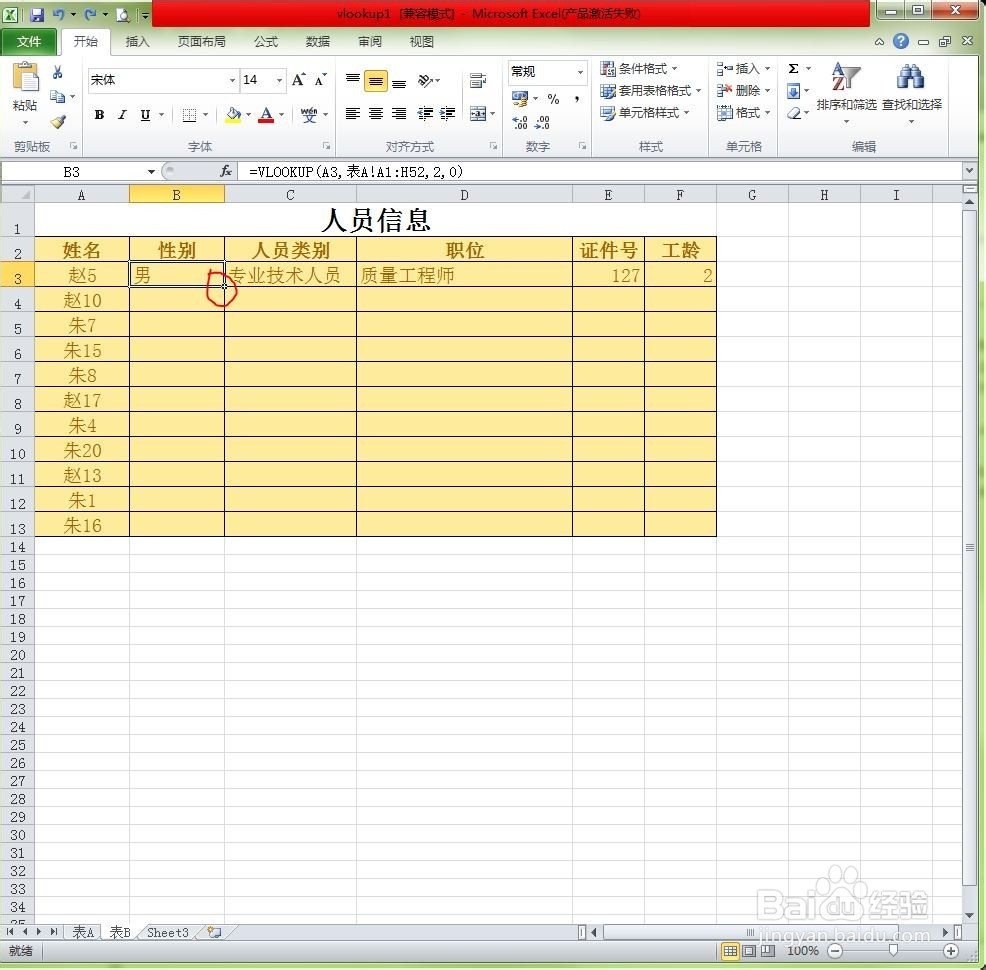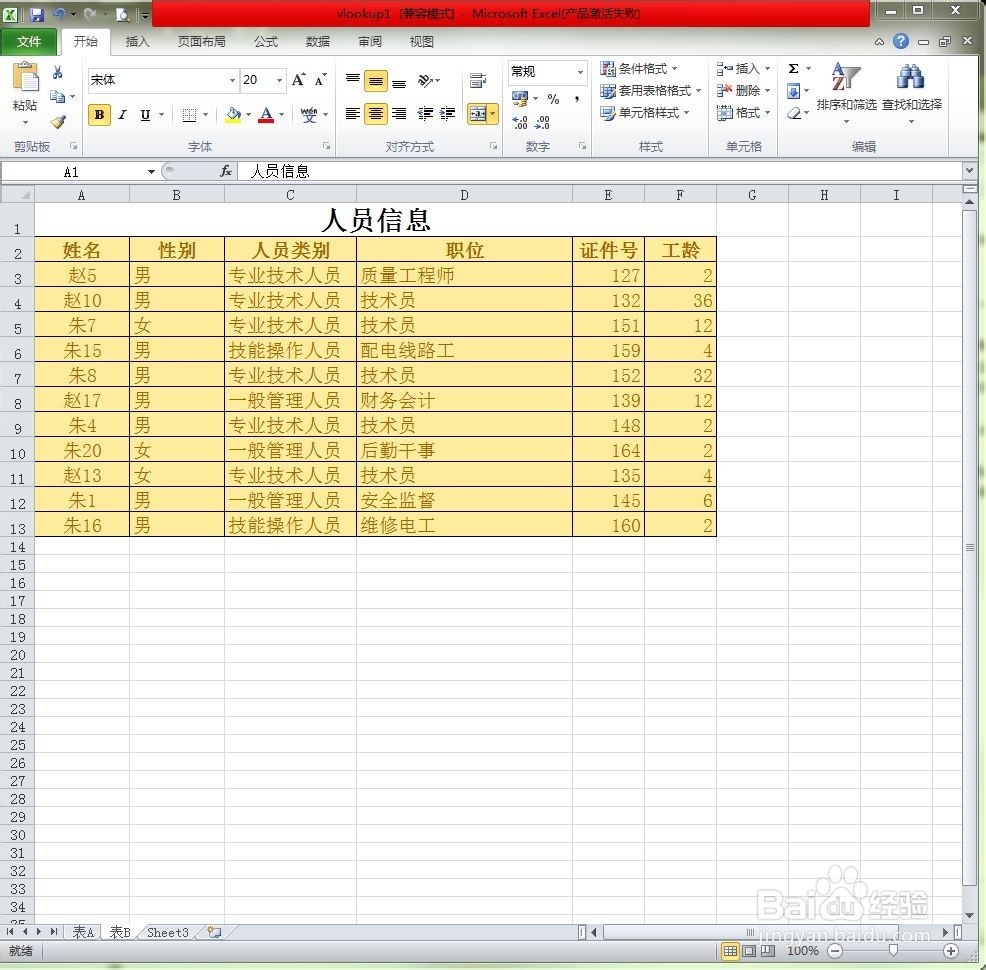如何快速从Excel中找出大量有用的关联数据
1、双击打开作为数据库的表格A,以及需要向其中添加数据的表B。我们现在要从“表A”的大量数据中找出“表B”需要的数据。

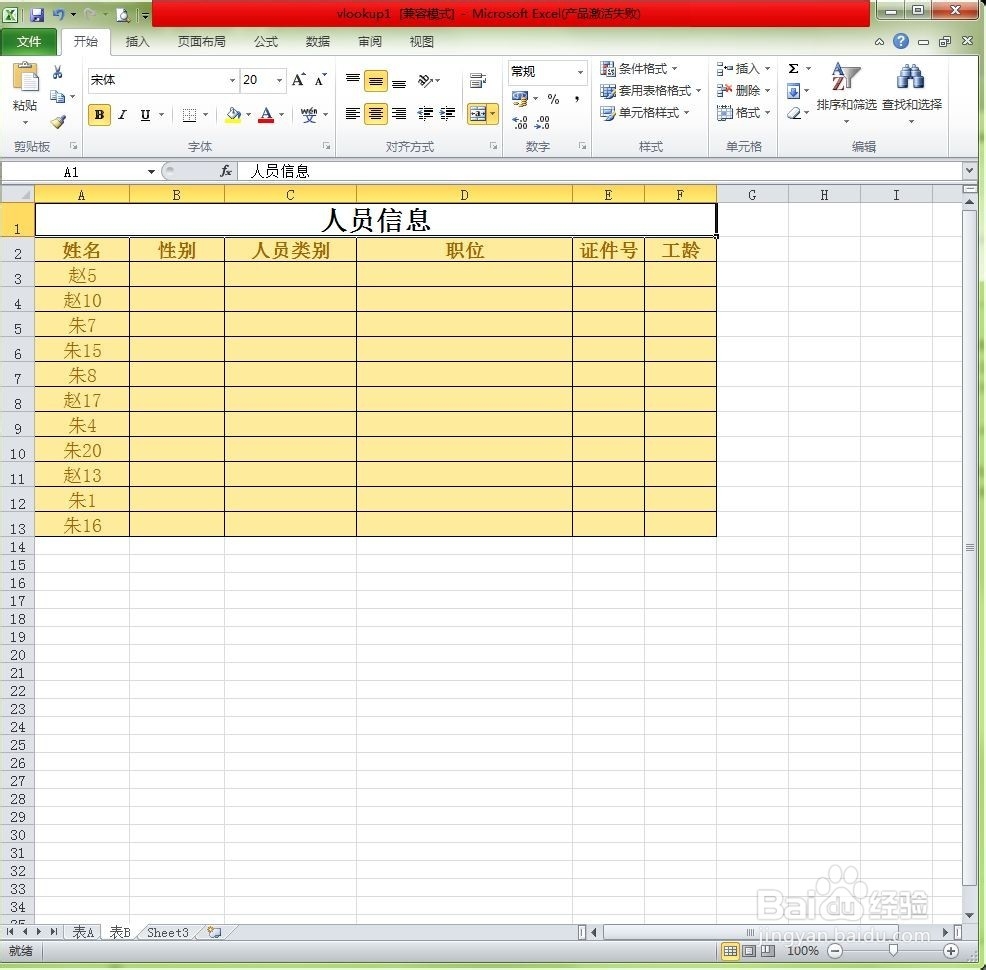
2、下面我们单击表B中B3(也就是赵5性别一栏)使用快捷键shift+F3,或者单击公式>插入函数,再或者点击如下图的fx按钮插入函数。就会跳出“插入函数”对话框。
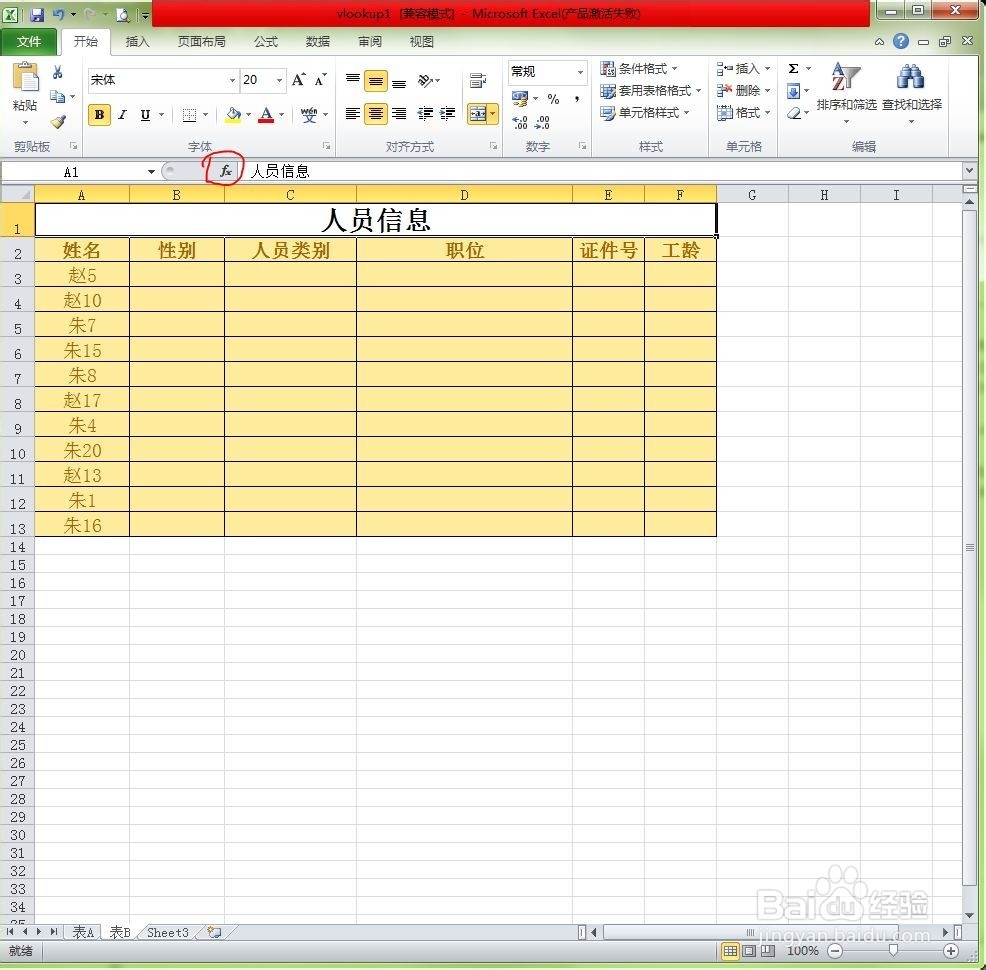
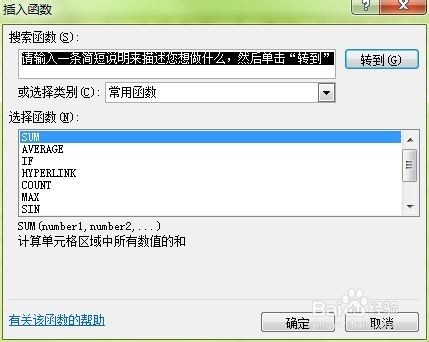
3、我们在“或选择类别”栏中点击下拉菜单,选择“查找与引用”函数。并在“选择函数”中找到VLOOPUP函数,单击并确定,弹出“函数参数”对话框
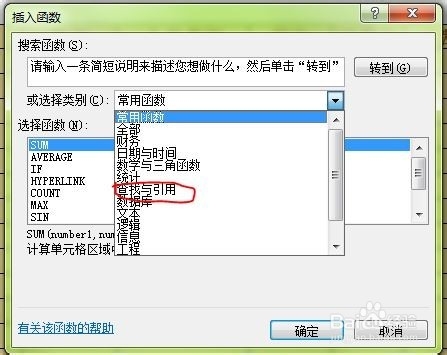
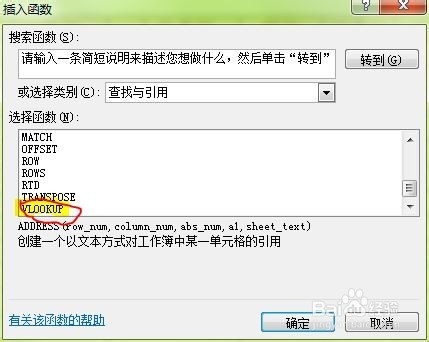
4、对话框中要填入四个值,我们逐个分析。Loopup_value:是需要在数据表首列进行搜索的值,可以使数值、引用或字符串。“表首列”这三个字很重要哦!以此例简单说就是我们要查找表B中的姓名一列,必须是表A中的首列。如果不是的话,就稍微调整下表格。Table_array:需要在其中搜索数据的信息表。以此例来说就是数据库“表A”Col_index_num:满足条件的单元格在数据区域Table_array中的序列号。首行序列为1。以此例说就是“性别”在表A中序列号为3。Range_lookup:制定在查找时是要求精确匹配,还是大致匹配。TRUE为1,FLASH为0.
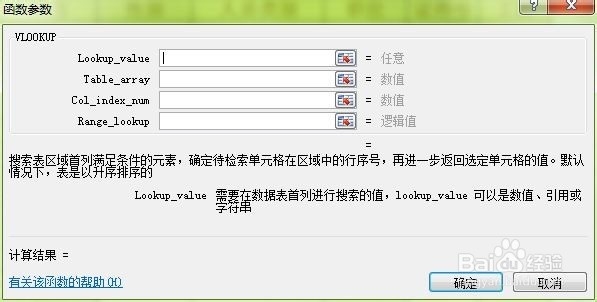
5、我们将鼠标放在Lookup_value处,然后单击表B中A3,即姓名“赵5”,我们要在表A中查找赵5的人员信息。
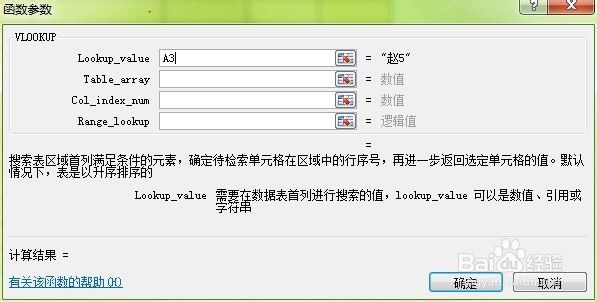
6、我们将鼠标放到Table_array处,打开表A,将整个表A选中。(可直接在表中进行拖拽鼠标对有用部分进行选择)

7、我们将鼠标单击Col_index_num处,填写性别在表A的列数2;再将鼠标放在Range_lookup处,填写Flash或者0都可以,单击确定。
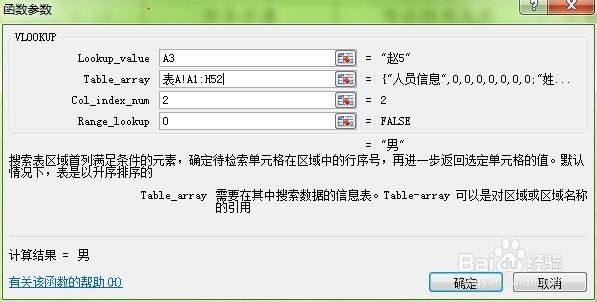
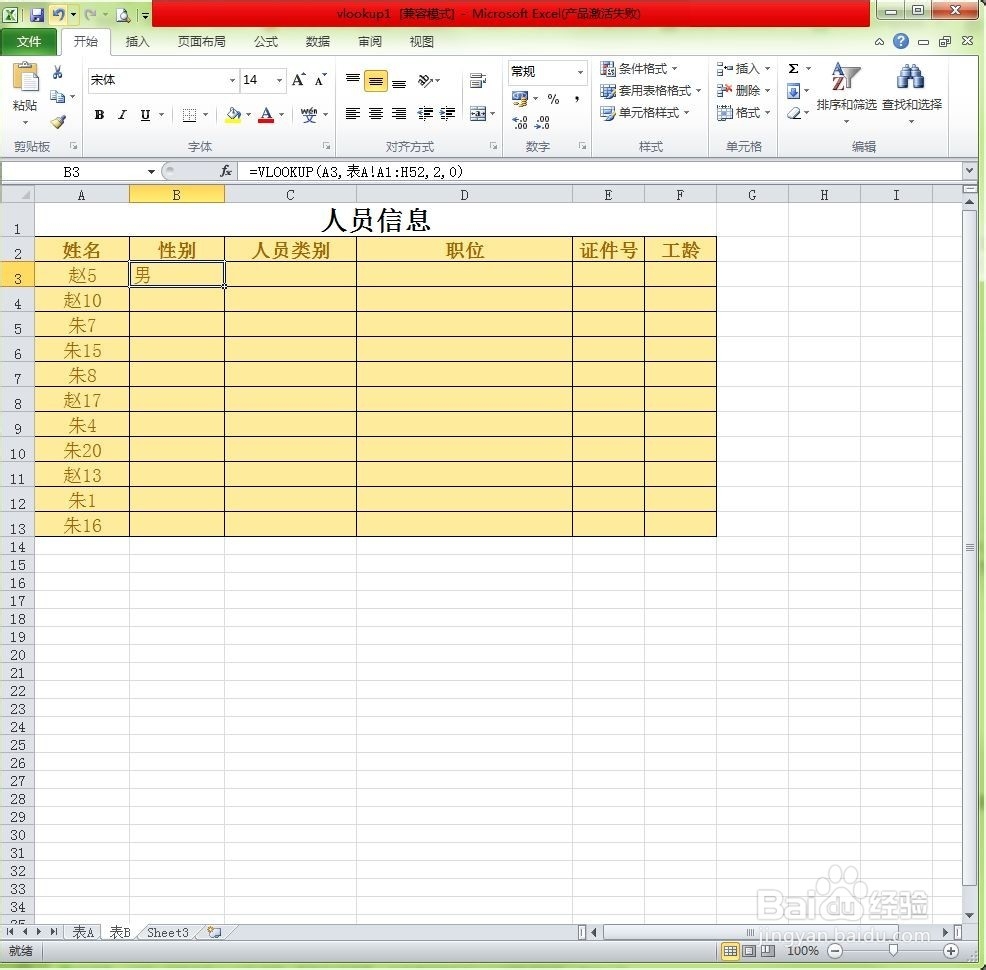
8、表B中的“人员类别、职位、证件号、工龄”方法即重复前面的步骤。或者直接将公式复制到对应格中,将Col_index_num值改成当前所需要的序列号即可。人员类别列数为5,职位为6,证件号为7,工龄为8。
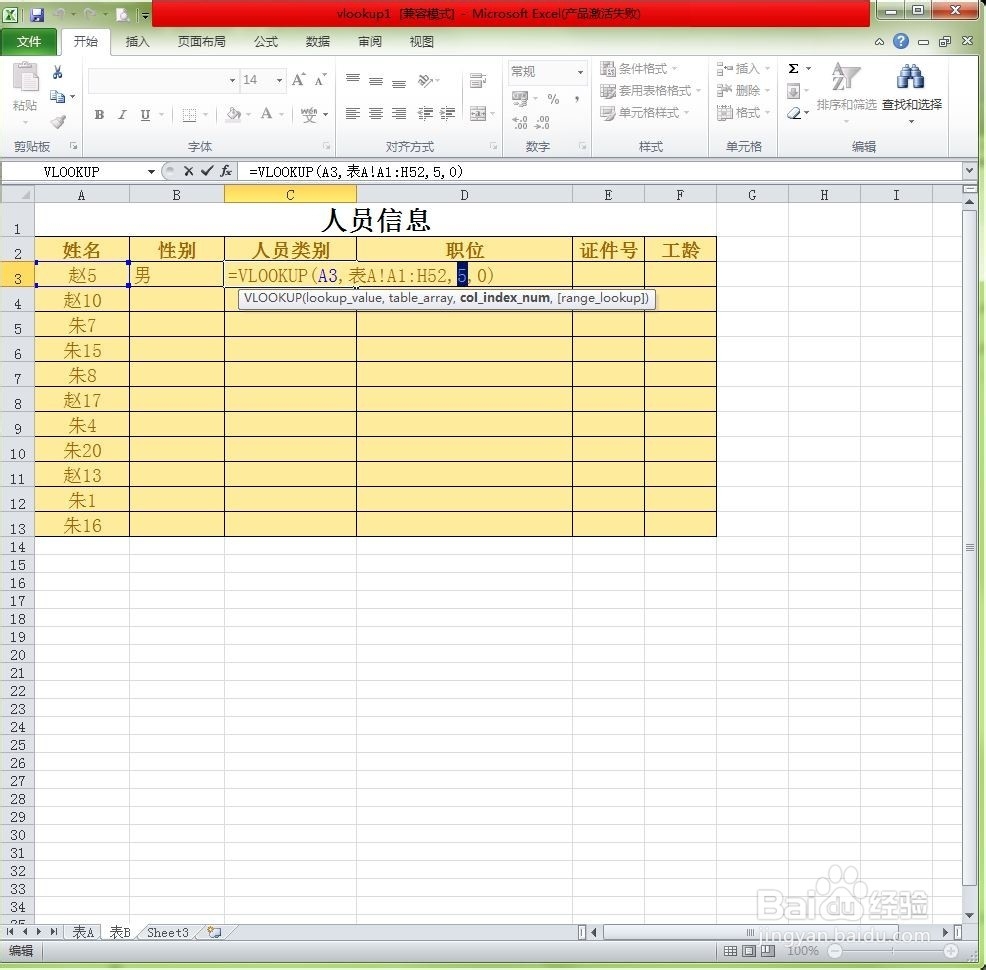
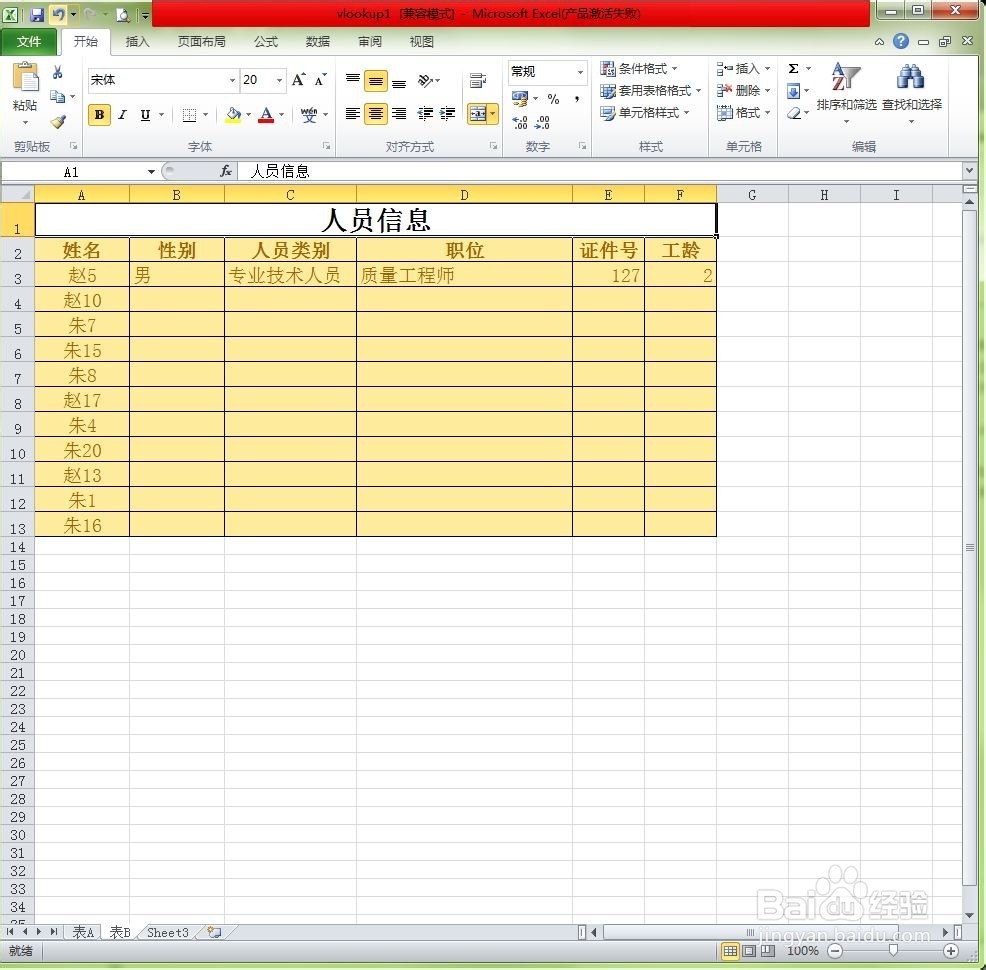
9、其他人员信息就不用逐项写公式了,直接拖动赵5相关信息向下拉动,就可以自动匹配。